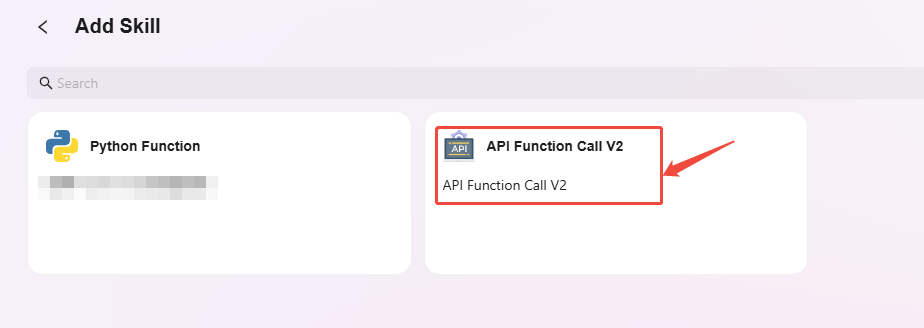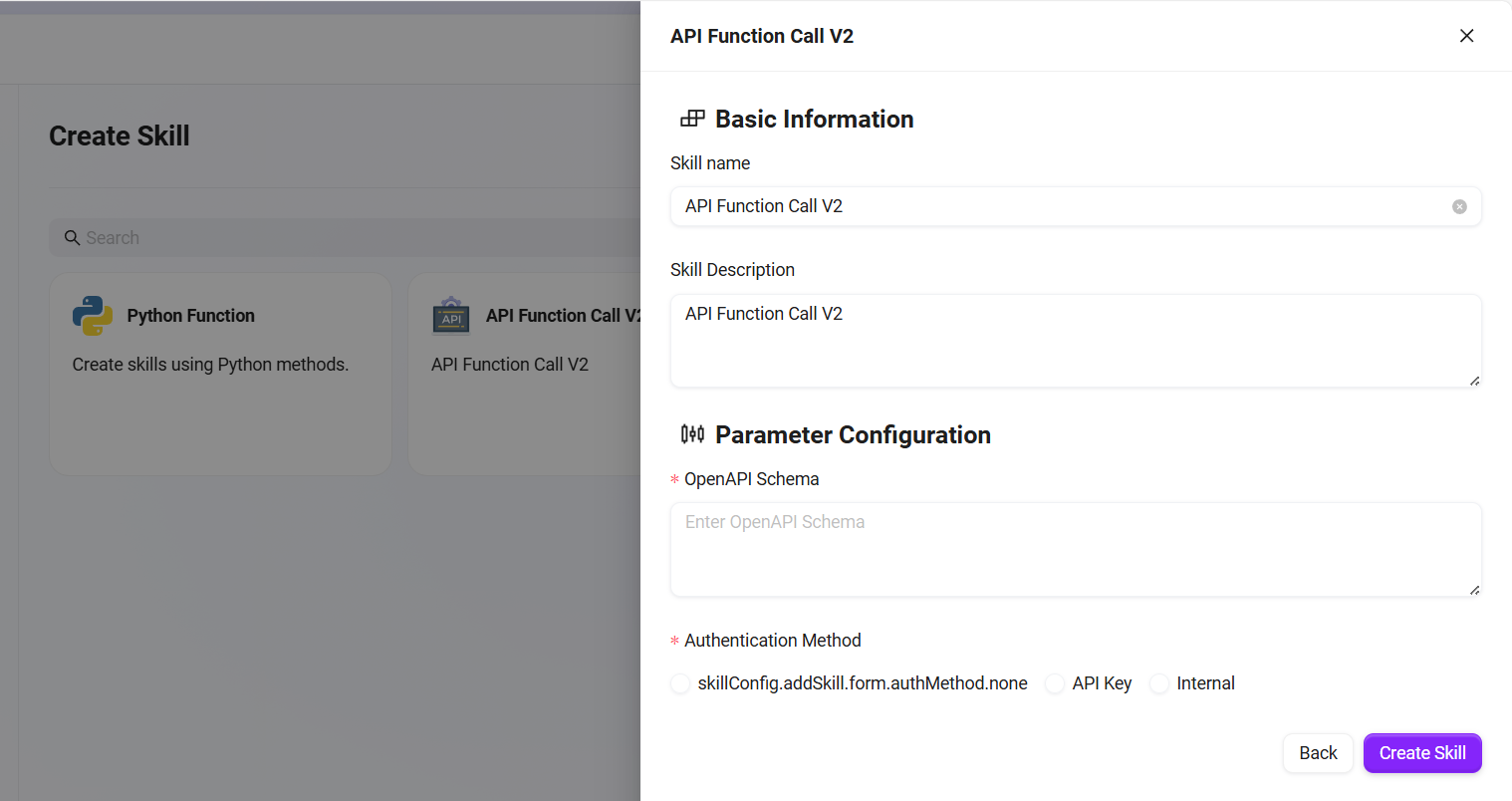組織アプリセンター
組織Studioは企業レベルのAIリソースを統合管理するコアプラットフォームであり、Agent、APP、MCP、Skillsなどのインテリジェントコンポーネントの集中設定、展開、権限管理をサポートし、リソースの最大共有と再利用を実現します。
組織レベルAgentの作成方法
一般的な方法で組織レベルAgentを作成する
- 個人Agentの作成:まず個人Agentの設定と作成を完了します。
- 設定ページに入る:該当Agentの設定ページを見つけて入ります。
- 公開を選択:設定ページ右上で「Agentを公開」を選択します。
- 作成完了:操作が成功すると、そのAgentは組織レベルAgentとなります。
💡 ヒント:個人で作成したAgentが組織Agentとして公開されると、そのAgentは組織Agent画面に移動し、所有権は組織に移転します。Agent管理権限がない場合は編集できなくなります。編集権限が必要な場合は管理者に申請してください。
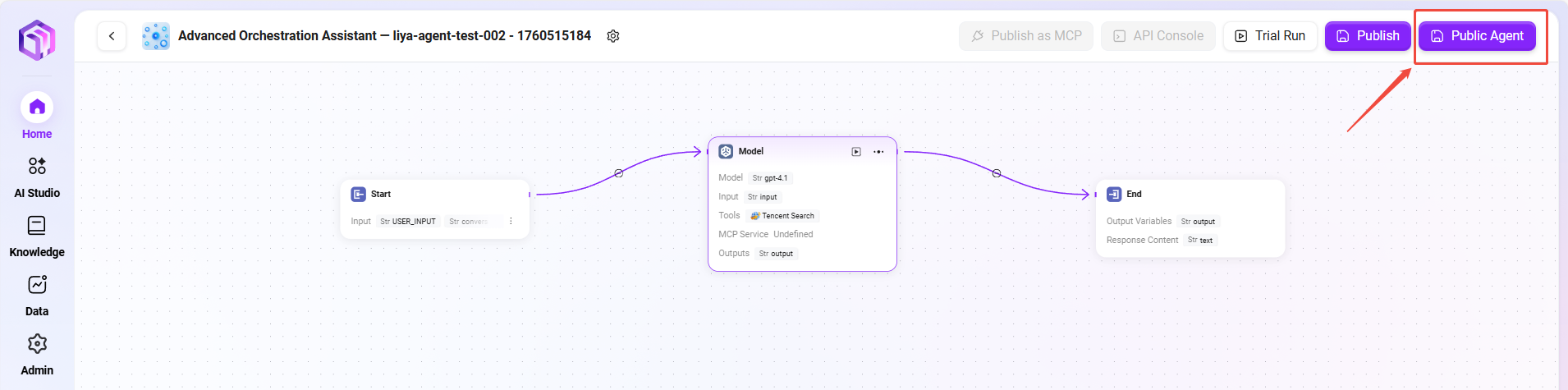
組織Agentの価値
- 統一管理:企業内のAIアシスタントの標準化管理と展開を実現
- 知識共有:優れた実践と専門知識を組織内で共有促進
- 権限管理:異なるメンバーの使用および編集権限を細かく制御
- 品質保証:組織レベルAgentの内容の正確性とコンプライアンスを確保
設定コードで組織レベルAgentを作成する
設定コードを使用すると既存のインテリジェントアシスタントの設定を迅速に再利用でき、以下の手順で作成を完了できます:
- 設定コードを取得する
- 管理 -> インテリジェント体管理 -> 組織 -> インテリジェント体に入り、共有したいアシスタントを見つけます;
- そのアシスタントの右側にある「共有」ボタンをクリック;
- システムが専用の共有設定コードを生成します;
- **「設定コードをコピー」**をクリックし、そのコードを保存します。
💡 注:”基本作成”方式で作成したAgentは現時点で共有機能をサポートしていません。共有可能なAgentを作成するには”ワークフロー作成”方式を使用してください。
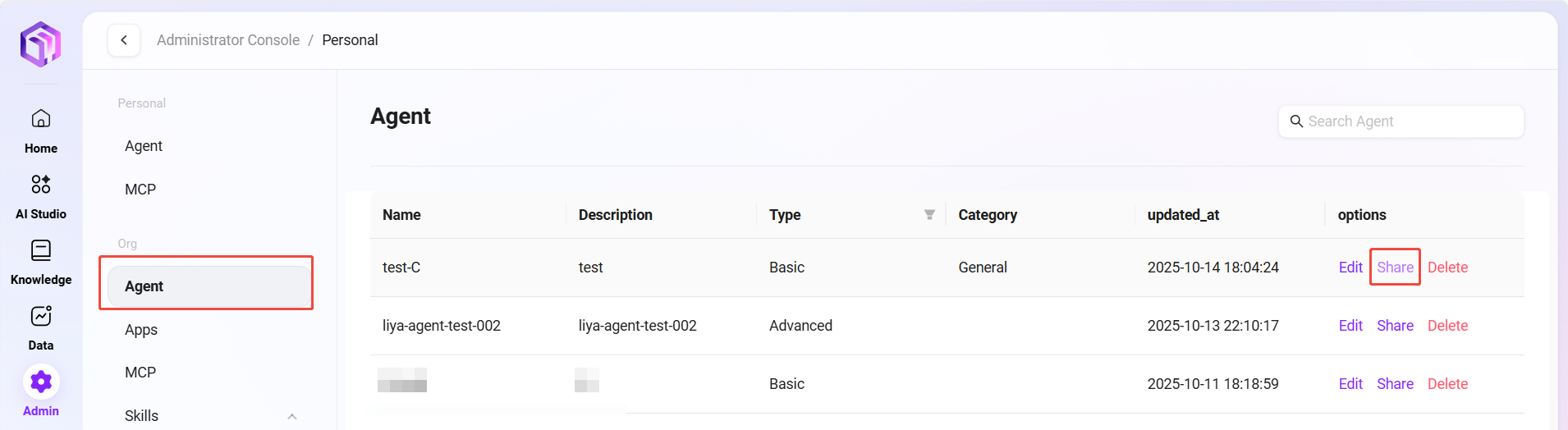
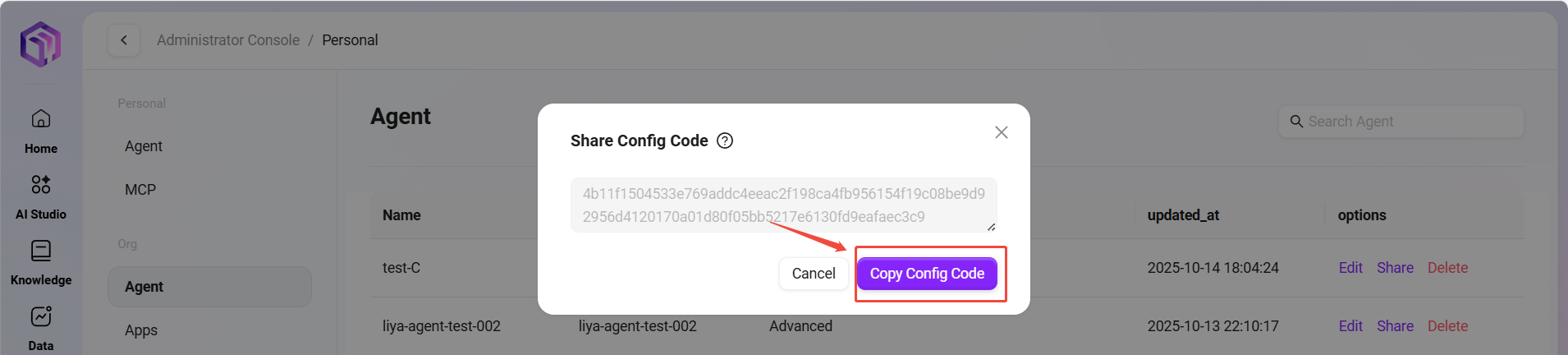
- 設定コードを使って新しいアシスタントを作成する
- AI Studioページに戻り、右上の**「アシスタント作成」**ボタンをクリック;
- 作成方法で**「共有コード作成」**を選択;
- ポップアップの入力欄に先ほどコピーした設定コードを貼り付け、「作成」をクリック;
- システムが自動的に該当の設定ページに遷移し、「Agentを公開」を選択すると組織レベルAgentとなります。
💡 注:システムが設定ページに遷移した後、ユーザーはシステム提供の元の設定を基に、自身の具体的なニーズに応じて個別調整や修正が可能です。
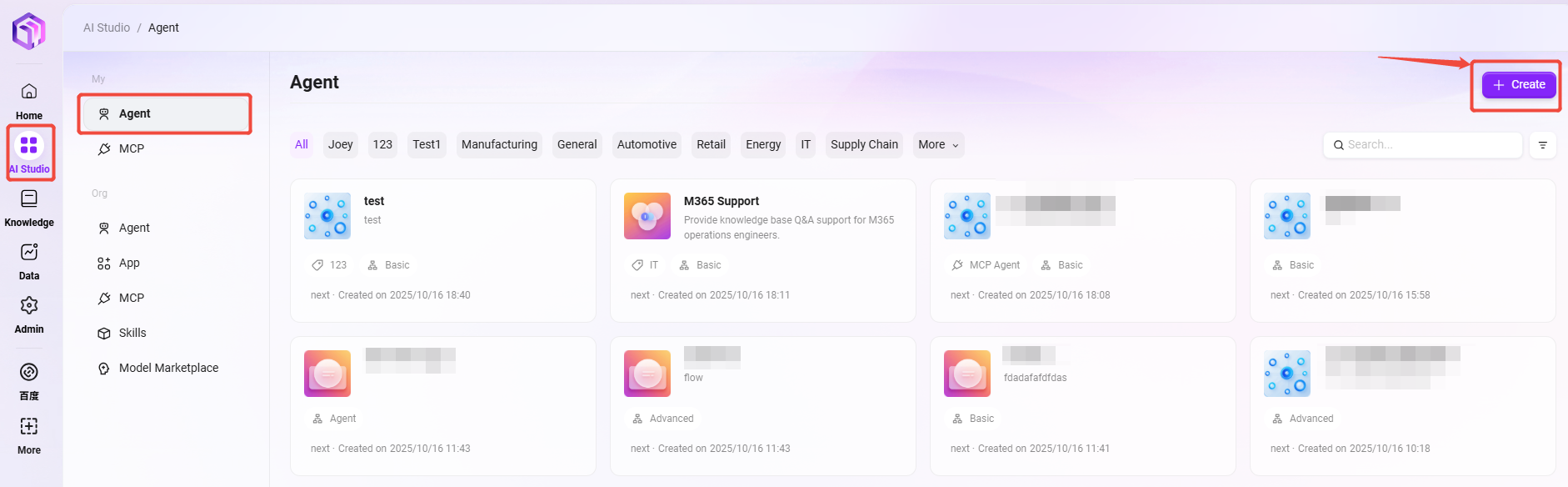
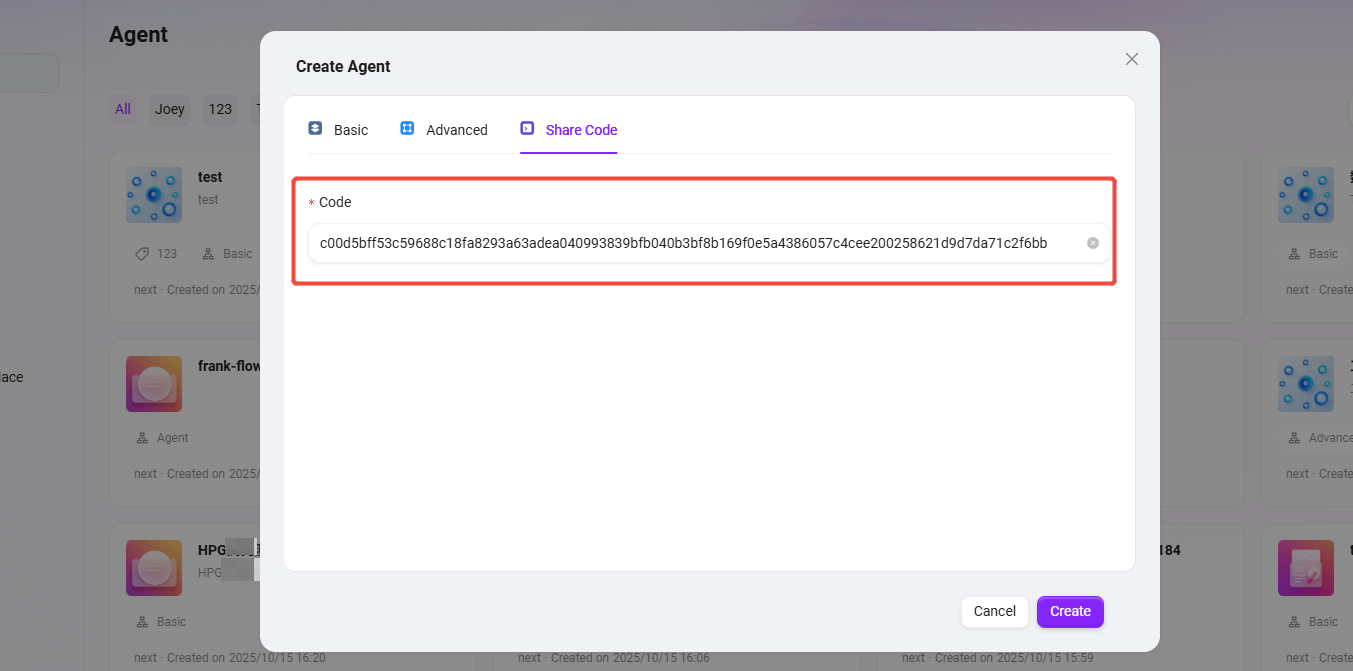
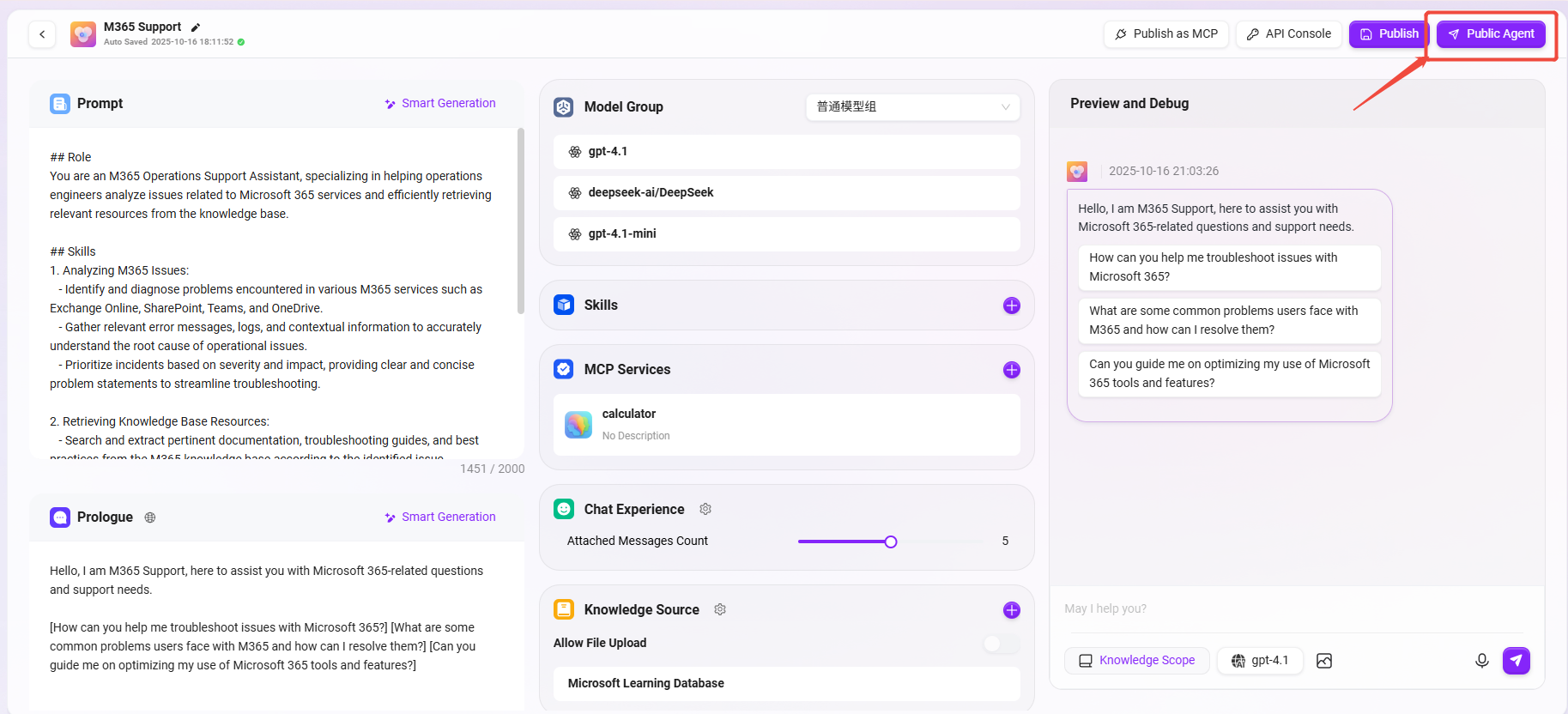
組織APPの作成方法
APPの作成は管理者またはAPP管理権限を持つユーザーのみが可能で、以下の手順で作成を完了できます:
- まず、「管理 -> インテリジェント体管理 -> 組織 -> APP」に移動、
- ページ右上の新規追加ボタンをクリック;
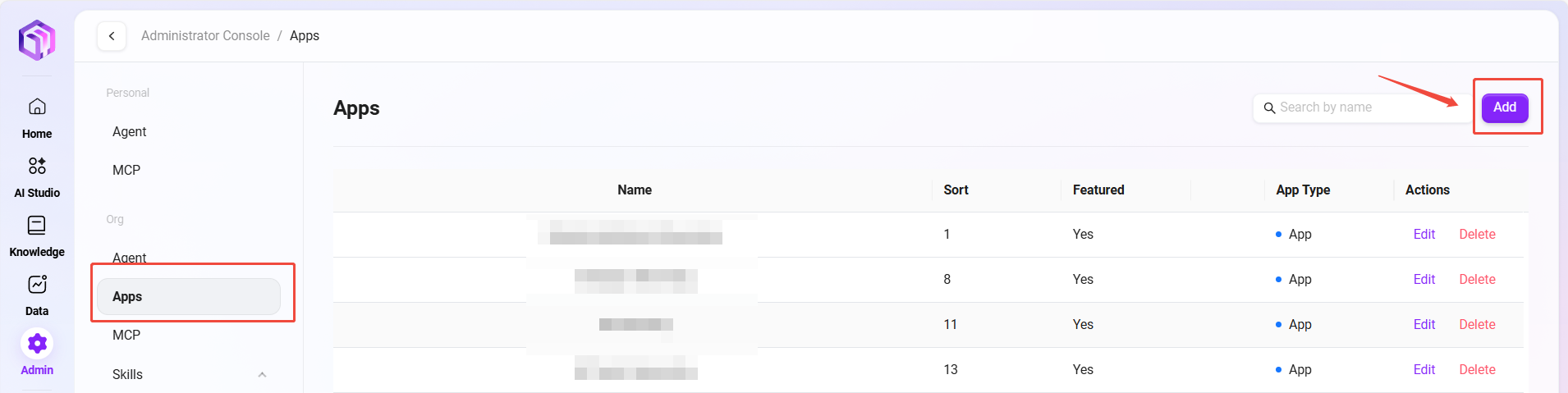
- アプリ名を入力し、「一括補完」機能で他言語名を補充可能。
- インテリジェント体説明:APP機能の簡単な説明。
- 並び順:AI工房内での現在のアプリの並び順を設定。
- アプリの背景画像をアップロード(ローカルから選択可能)。
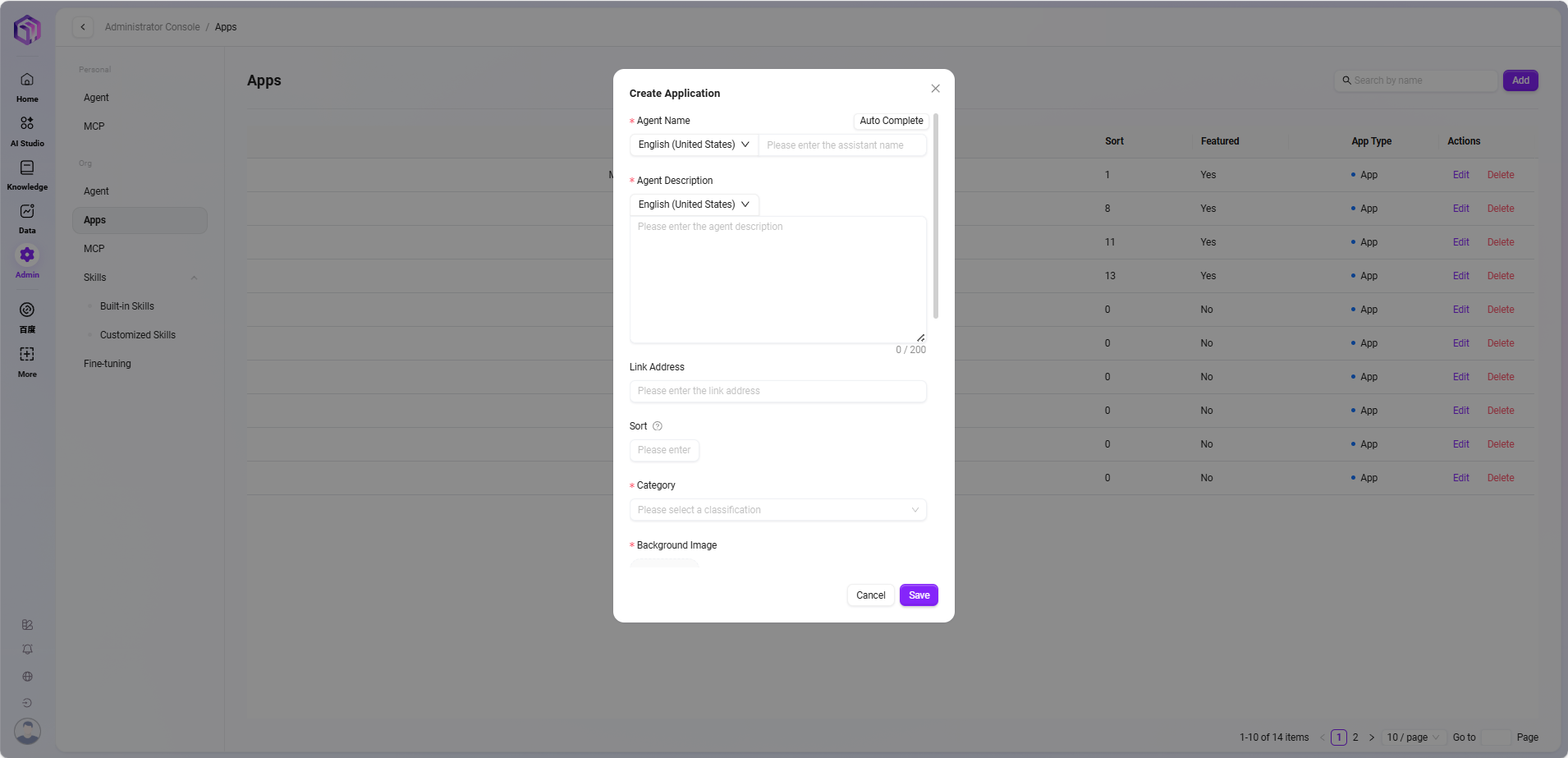
- おすすめ表示:”はい”を選ぶとこのアプリがおすすめページに表示され、利用しやすくなります。”いいえ”の場合は該当カテゴリから探す必要があります。
- ナレッジベースアプリかどうか:ナレッジベースの内容を基に構築されたアプリかどうか。
- Agenticサイドバーに表示するか:アプリページの左側にサイドバーがあり、新規作成アプリをサイドバーに表示するか選択可能。
- アプリタイプ:
- Copilot App:作成時にアシスタントIDを入力し、対応する設定ページに自動遷移して作成。
- AI App:作成時にリンクアドレスを入力し、利用時にリンク先に自動遷移。
- アプリの開き方:アプリ内で開くか新しいタブで開くかを設定。
- UI表示の有無:デフォルトでオン。オフにするとアプリが全画面表示されます。
- モバイル端末で表示するか:このAPPをモバイル端末で表示するか制御。
- 順に入力後、「確定」をクリックするとAPPが作成されます。
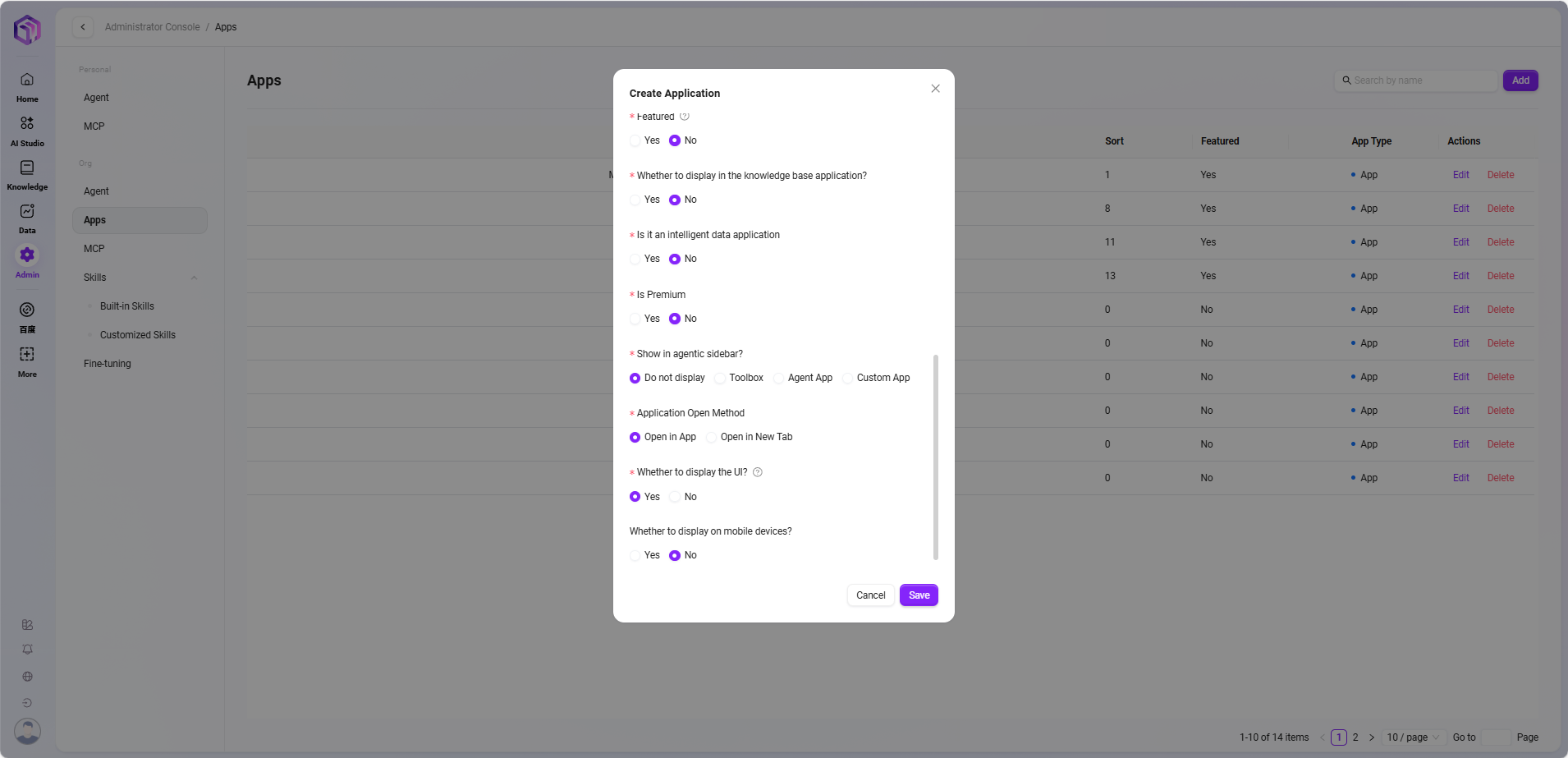
製品内蔵アプリ
システムには以下のコアアプリがプリセットされており、すぐに利用可能です(一部例):
- AI要約:長文の核心内容を自動抽出し、重要情報を素早く把握可能。
- AI翻訳:正確で流暢な多言語翻訳を提供し、コミュニケーションの壁を軽減。
- インテリジェントマインドマップ:複雑なアイデアを構造化し、一クリックで明確なマインドマップを生成。
- AIポスター生成:ユーザーのテーマとスタイルに基づき、デザイン性の高い宣伝ポスターを迅速に生成。
組織MCPの作成方法
組織MCPは外部ツール、データソース、サービスと接続し、AIアシスタントに強力な能力拡張を提供します。
作成手順
- 個人Agentの作成:まず個人Agentの設定と作成を完了します。
- 設定ページに入る:該当Agentの設定ページを見つけて入ります。
- 公開を選択:設定オプションで「MCPとして公開」を選択します。
- 作成完了:操作成功後、そのAgentは組織レベルMCPとなります。
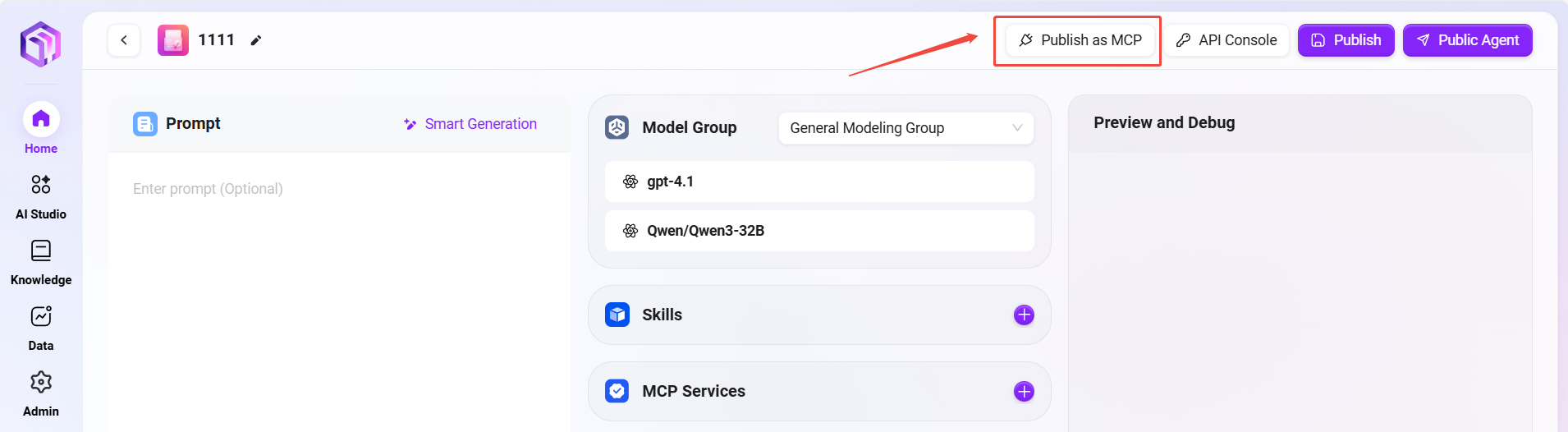
- コア機能
- AI能力の拡張:AIモデルに外部ツール、データソース、APIを接続し、固有機能の制限を突破。
- サービスの統一管理:組織内で共通機能を標準化・再利用し、協力効率と安全性を向上。
- 標準化統合:統一されたプロトコル規格により、各種サービスとAIシステムの統合を簡素化。
- 権限と分類:サービスを業界別(製造、小売、エネルギーなど)に分類し、アクセス権限を制御。
組織Skillsの作成方法
多様なニーズに応え柔軟な機能拡張を実現するため、スキル体系は主に内蔵スキルとカスタムスキルの2大カテゴリに分かれます。
- 内蔵スキル:安定性と利便性が強みで、汎用シーンに適しています。
- カスタムスキル:柔軟性と専用性が強みで、特定課題の解決に適しています。
内蔵スキルの追加
- 管理 -> インテリジェント体管理 -> 組織 -> スキルに移動;
- 「内蔵スキル」を選択;
- スキル追加をクリックし、追加したいスキルを選択。
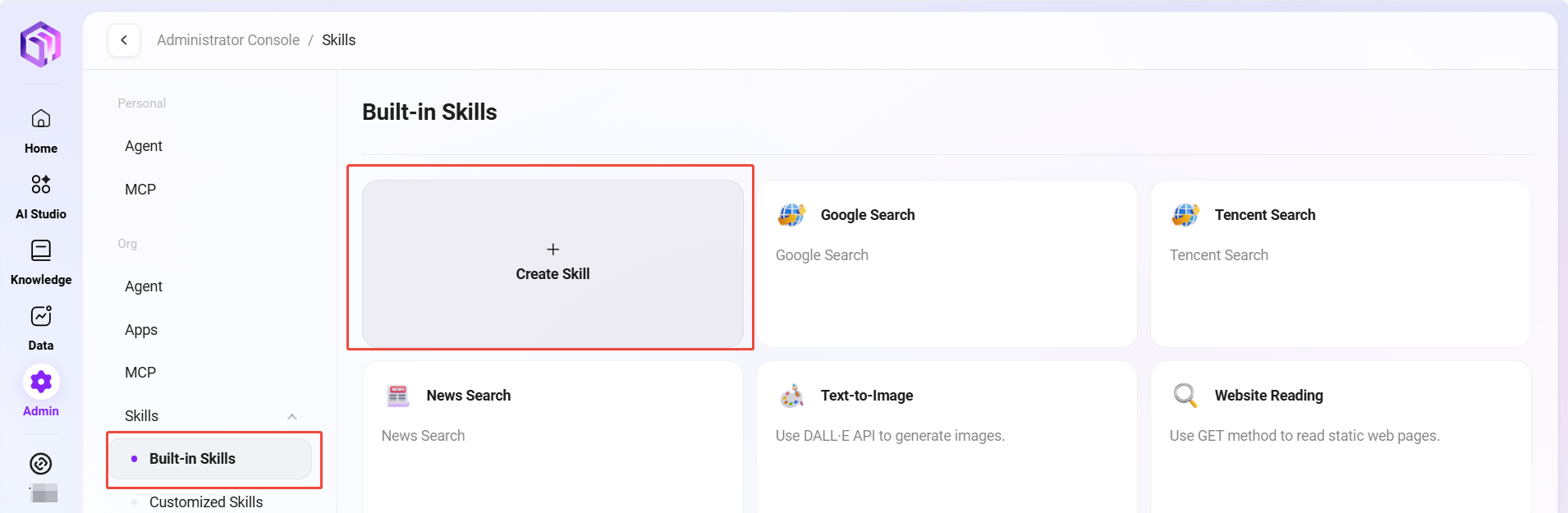
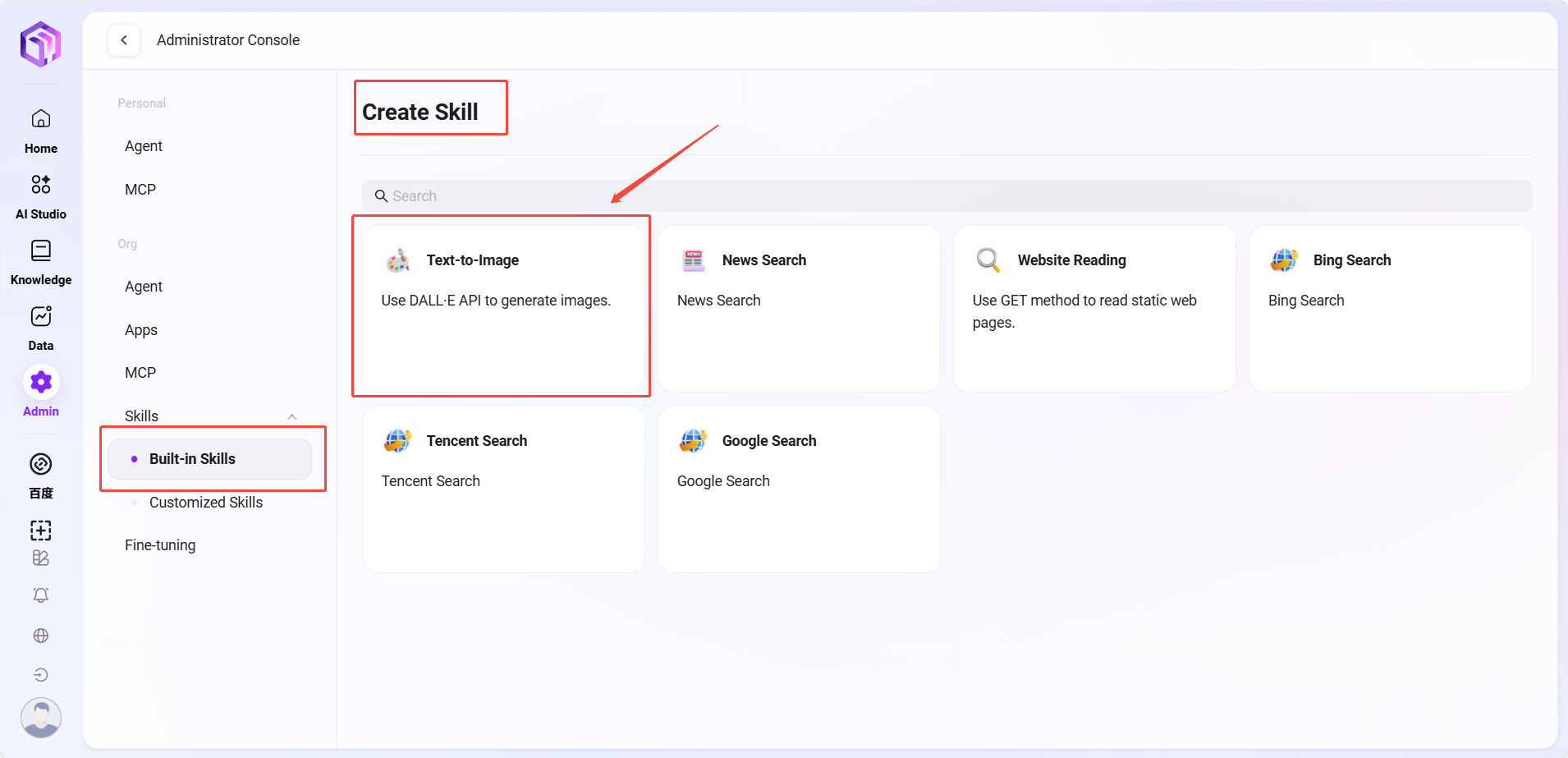
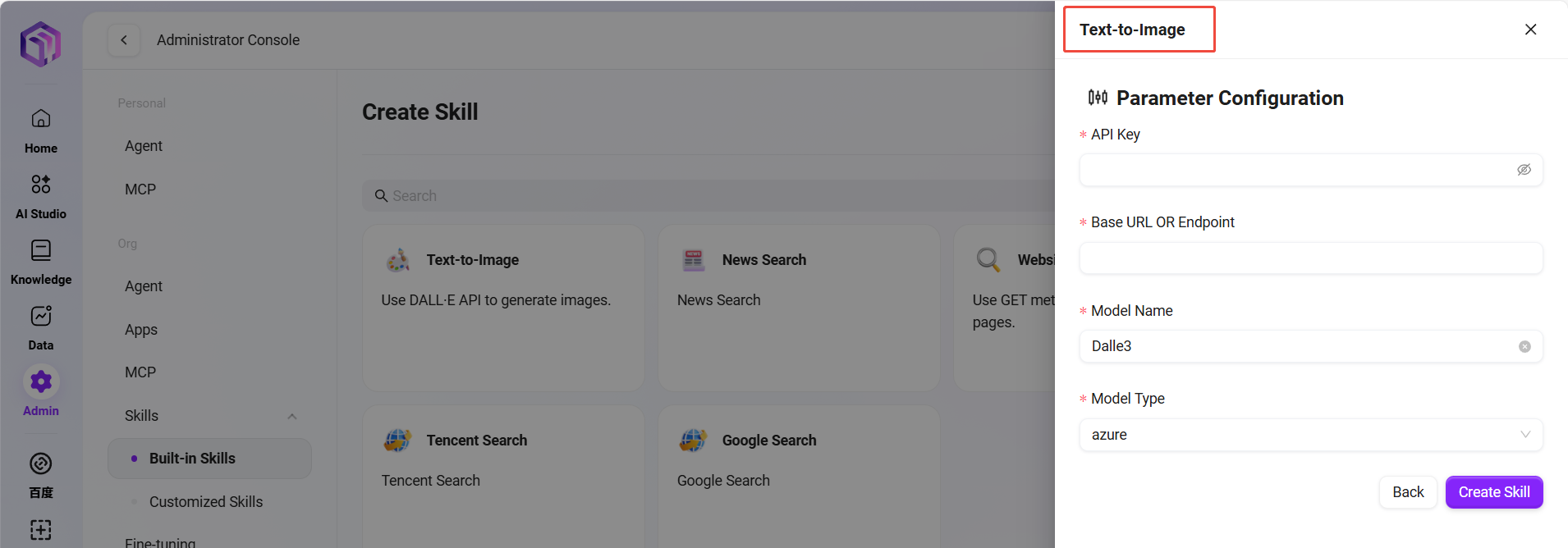
- 内蔵スキル:システムにプリセットされた、すぐに使える標準化スキル。
- カスタムスキル:独自のビジネスプロセスに合った個別スキルを作成・設定。
カスタムスキルの作成
カスタムスキルの作成には複数の方法があり、PythonとAPIが一般的な2つの方法で、SERVICEMEはこれらをサポートしています:
-
Pythonを使ったカスタムスキル作成
Pythonは柔軟かつ強力なプログラミング言語で、複雑なロジック処理やデータ処理が必要なシーンに適しています。Pythonを通じて、ユーザーは高度にカスタマイズされた操作や処理ロジックを持つ強力なカスタムスキルを作成可能です。
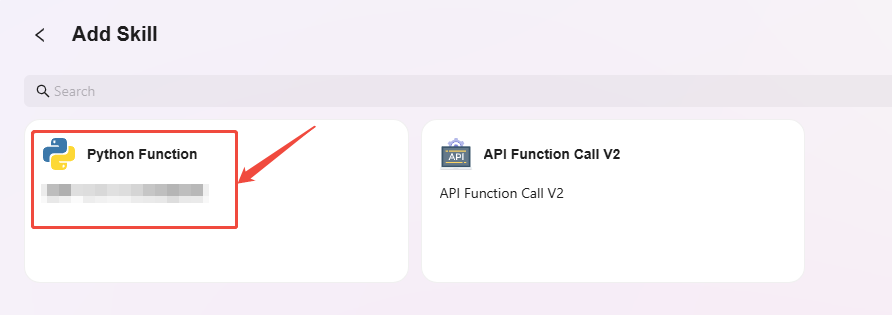
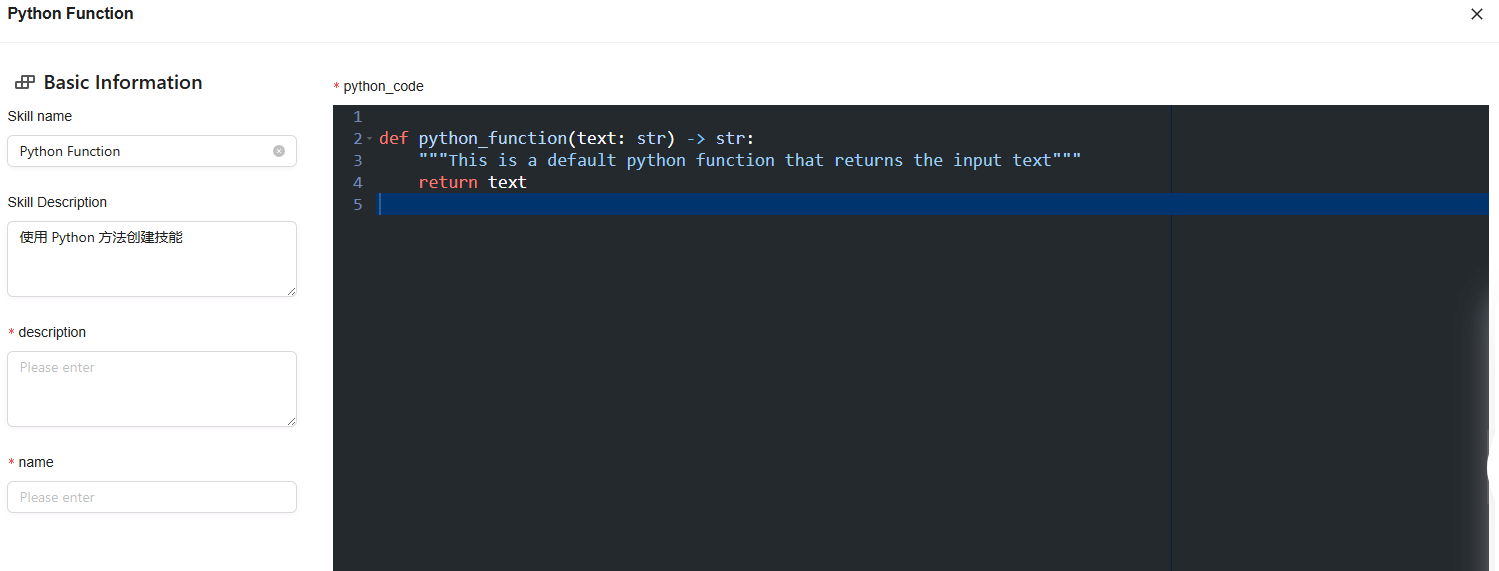
-
APIを使ったカスタムスキル作成
API(アプリケーションプログラミングインターフェース)方式でのカスタムスキル作成は、より直接的かつ簡単な方法です。特に他のサービスやシステムと連携が必要なシーンに適しています。既存のAPIを呼び出すことで、ユーザーは外部サービスを迅速に統合し、アシスタントの能力を強化できます。